PS制作生日蛋糕效果
PS绘制一个甜美的奶油蛋糕
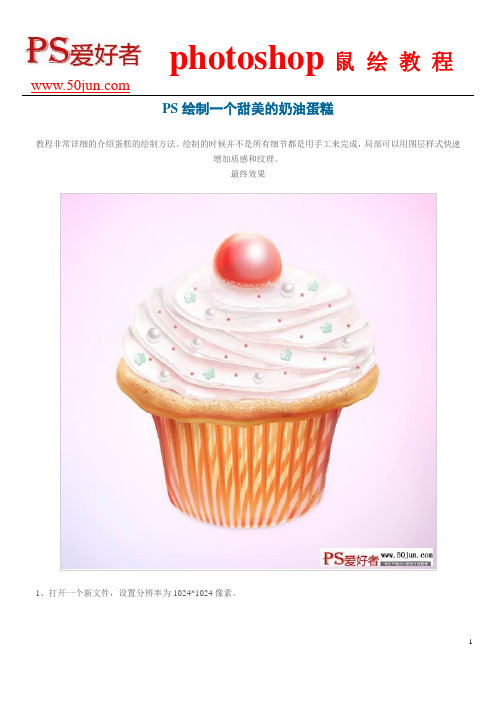
PS绘制一个甜美的奶油蛋糕教程非常详细的介绍蛋糕的绘制方法。
绘制的时候并不是所有细节都是用手工来完成,局部可以用图层样式快速增加质感和纹理。
最终效果1、打开一个新文件,设置分辨率为1024*1024像素。
2、导入草图。
3、使用钢笔工具,开始画出蛋糕的大体形状,分别加上不同的颜色,分好图层,每一个大的色块放到一个组里面并命好名,如下图。
4、我们先从杯子底部开始,添加图层样式,选择渐变叠加,参数及效果如下图。
5、新建一个图层,混合模式改为“叠加”,用白色画笔在中间位置涂上高光,确定后按Ctrl + Alt + G 创建剪贴蒙版。
6、使用钢笔工具绘制一个暗红色的形状,如下图左。
然后复制12层,按一定的间距排好。
然后把这些形状图层合并为一个大的形状层(CS6可以直接合并,其它版本的在同一个图层绘制形状)。
按Ctrl + T 变形,在属性栏选择想要的效果。
7、把形状层转换为智能对象,选择菜单:滤镜> 模糊> 高斯模糊,半径0.2px。
添加图层蒙版,用黑色画笔涂抹顶部和底部的条纹。
8、复制刚刚那个图层,转换为智能对象。
选择菜单:滤镜> 模糊> 高斯模糊,半径0.2px。
添加图层蒙版,用黑色画笔涂抹顶部及底部条纹。
9、在杯子底部图层上面新建一个图层,把前景颜色设置为淡红色,用画笔把顶部及底部涂上红色,可适当降低图层不透明度。
然后新建一个图层,用白色画笔在中间位置涂上高光,如下图。
10、在条纹层上面新建一个图层,按Ctrl + Alt + G 创建剪贴蒙版,用钢笔工具在条纹的中间勾出暗部选区,填充暗红色,混合模式改为“正片叠底”。
选择菜单:滤镜> 模糊> 高斯模糊,数值为0.6。
添加图层蒙版,用黑色画笔把底部过渡涂出来。
11、同上的方法新建一个图层,在暗部左侧加上淡红色高光,如下图。
12、在暗部图层下面新建一个图层,用画笔涂上一些橙黄色,混合模式为“柔光”。
13、在第二个条纹图层下面新建一个图层,用矩形工具绘制一些条纹,按Ctrl + T 在属性栏选择变形效果,应用两次不同的效果,如下图。
PS图片教程蛋糕字体
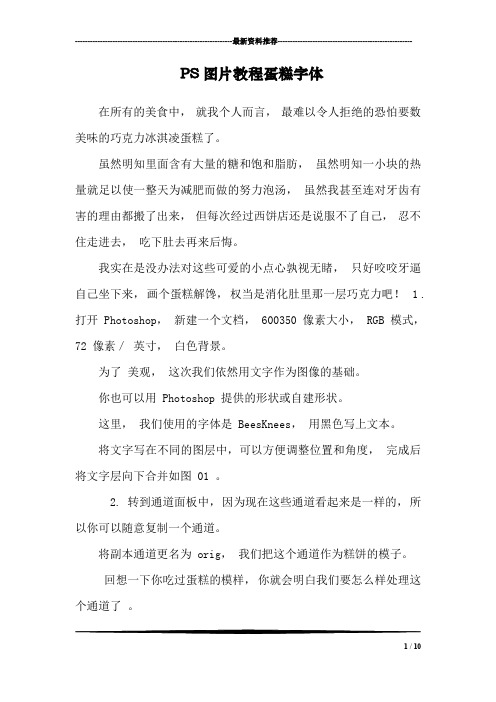
---------------------------------------------------------------最新资料推荐------------------------------------------------------PS图片教程蛋糕字体在所有的美食中,就我个人而言,最难以令人拒绝的恐怕要数美味的巧克力冰淇凌蛋糕了。
虽然明知里面含有大量的糖和饱和脂肪,虽然明知一小块的热量就足以使一整天为减肥而做的努力泡汤,虽然我甚至连对牙齿有害的理由都搬了出来,但每次经过西饼店还是说服不了自己,忍不住走进去,吃下肚去再来后悔。
我实在是没办法对这些可爱的小点心孰视无睹,只好咬咬牙逼自己坐下来,画个蛋糕解馋,权当是消化肚里那一层巧克力吧! 1 . 打开 Photoshop,新建一个文档, 600350 像素大小, RGB 模式,72 像素/英寸,白色背景。
为了美观,这次我们依然用文字作为图像的基础。
你也可以用 Photoshop 提供的形状或自建形状。
这里,我们使用的字体是 BeesKnees,用黑色写上文本。
将文字写在不同的图层中,可以方便调整位置和角度,完成后将文字层向下合并如图 01 。
2. 转到通道面板中,因为现在这些通道看起来是一样的,所以你可以随意复制一个通道。
将副本通道更名为 orig,我们把这个通道作为糕饼的模子。
回想一下你吃过蛋糕的模样,你就会明白我们要怎么样处理这个通道了。
1 / 10没错,我们需要把字体那些尖锐的边角去掉。
先用反相命令处理通道,接着用滤镜>模糊>高斯模糊命令模糊边缘,模糊半径为 6.0 像素;这时用色阶命令调整,将输入色阶设为 85, 1 .00, 1 07;接下来,我们要把平滑的边缘弄得粗糙一些,就像蓬松不规则的蛋糕组织一样,我们用像素化滤镜中的晶格化滤镜来实现这样的效果。
选择晶格化滤镜后,将单元格大小设为 3,你可以从滤镜的预览窗口看到图像的变化,如果你的图像大小和我的有区别,那么这些设定可能也要有所改动。
如何使用Photoshop修饰食品照片
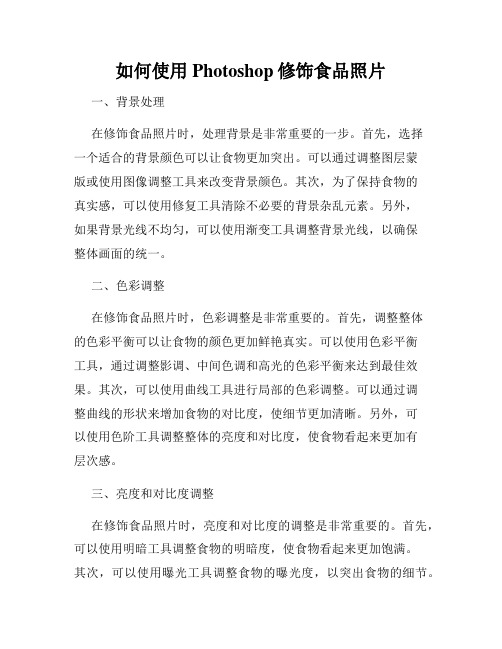
如何使用Photoshop修饰食品照片一、背景处理在修饰食品照片时,处理背景是非常重要的一步。
首先,选择一个适合的背景颜色可以让食物更加突出。
可以通过调整图层蒙版或使用图像调整工具来改变背景颜色。
其次,为了保持食物的真实感,可以使用修复工具清除不必要的背景杂乱元素。
另外,如果背景光线不均匀,可以使用渐变工具调整背景光线,以确保整体画面的统一。
二、色彩调整在修饰食品照片时,色彩调整是非常重要的。
首先,调整整体的色彩平衡可以让食物的颜色更加鲜艳真实。
可以使用色彩平衡工具,通过调整影调、中间色调和高光的色彩平衡来达到最佳效果。
其次,可以使用曲线工具进行局部的色彩调整。
可以通过调整曲线的形状来增加食物的对比度,使细节更加清晰。
另外,可以使用色阶工具调整整体的亮度和对比度,使食物看起来更加有层次感。
三、亮度和对比度调整在修饰食品照片时,亮度和对比度的调整是非常重要的。
首先,可以使用明暗工具调整食物的明暗度,使食物看起来更加饱满。
其次,可以使用曝光工具调整食物的曝光度,以突出食物的细节。
另外,可以使用阴影/高光工具调整阴影和高光的强度,使食物看起来更加立体。
四、细节增强在修饰食品照片时,细节增强是非常重要的一步。
首先,可以使用锐化工具增强食物的细节。
可以通过调整锐化强度和半径来改变锐化的效果。
其次,可以使用液化工具调整食物的形状,使其看起来更加美观。
另外,可以使用喷雾工具添加一些细微的粒子效果,增加画面的真实感。
五、修饰食物外观在修饰食品照片时,修饰食物的外观是非常重要的一步。
首先,可以使用克隆工具去除食物表面的瑕疵和污渍。
其次,可以使用修复工具修复食物的边缘,使其更加整齐美观。
另外,可以使用变形工具调整食物的大小和形状,使其符合设计的要求。
还可以使用滤镜工具添加一些特殊效果,如模糊、浮雕等,使食物看起来更加有质感。
六、添加文字和图标在修饰食品照片时,添加文字和图标可以增加画面的信息量和吸引力。
可以使用文字工具添加一些描述食物的文字,选择合适的字体和颜色使文字更加突出。
photoshop火焰字,彩虹字,德芙巧克力操作步骤

操作步骤:1. 利用所给的素材图制作一幅400×400 像素的五个不同颜色的“调色”图像,要求所制作的图像尽量与效果图保持一致。
①新建一个400×400 像素的文件,前景色白色,背景色为浅黄色,文档背景设为背景色。
打开素材图像文件,将图片拖入新建的图像文件中作为一个新的图层1,复制4个图层1。
②使用菜单命令在各图层中旋转图像,以图像的中心点均匀排列。
③执行“图像/调整”命令,使每一个图层中的图像改变成不同的颜色,尽量与效果图一致。
最终完成的效果如图所示。
2. 制作一幅“光盘”图像,要求所制作的图像尽量与效果图保持一致。
(下面的文字为自己的班级和姓名)DOVE巧克力的制作:①单击“文件→新建”菜单命令,建立一个宽800像素、高650像素的RGB色彩模式的图像文件。
设置前景色为浅棕色,背景色为深棕色,使用“滤镜→渲染→云彩”菜单命令制作背景。
②在图层控制面板中单击“新建图层”按钮,建立一个新图层“图层1”,设置前景色为咖啡色,选择圆角矩形工具,在工具选项栏中选择“填充像素”选项,设置其圆角半径为25px,在窗口中绘制一个圆角矩形,双击图层面板中的“图层1”,为其添加“投影(不透明度为60%、距离15、大小为30,其余设置不变)、内阴影(混合模式后面的颜色改为咖啡色、不透明度为100%、距离10、阻塞5、大小为15,其余设置不变)、内发光(混合模式改为正片叠底,颜色改为咖啡色、阻塞12、大小为50,其余设置不变)和斜面浮雕(深度为120%、方向:上,大小为50,阴影模式后面的颜色改为咖啡色,阴影模式下面的不透明度改为28%,其余设置不变,并选择“等高线”选项,选择“等高线”中的“锥形”进行相应的设置)图层样式。
③使用横排文字工具,选择合适的字体和大小,在窗口中输入“DOVE”文字,放置在合适位置,并将该文字层栅格化为图层,并使用自定形状工具,在工具选项栏中选择“填充像素”选项,添加一形状,然后双击该图层,为其添加斜面浮雕图层样式(深度为220%、方向:下,大小为6,阴影模式下面的不透明度改为37%,其余设置不变)。
电子课件Photoshop图像处理项目二任务4绘制生日贺卡
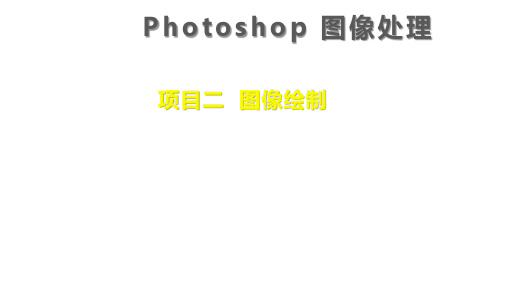
相关知识
• 三、路径的填充和描边 • 1. 使用前景色填充路径 • 选中需要填充颜色的路径,再选中相应的图层,设置合适的前景色,单击路
径面板上的“用前景色填充路径”按钮即可。
任务分析
逢年过节,DIY 一张贺卡送给家人和朋友,不仅 可以表达自己的心意,而且还能展示自己的专业 技能。
生日贺卡是一种常用的贺卡,本任务将综合使用 文字工具、钢笔工具、形状工具等多种工具制作 生日贺卡,效果如图所示。
任务分析
本任务首先使用油漆桶工具给贺卡填充背景色,然后使用钢笔工具,绘制生 日蛋糕,再使用创建工作路径创建文字路径制作特效文字,最后绘制或插入 其他形状和素材,营造生日气氛。
本任务的学习重点是使用钢笔工具绘制曲线路径、修改路径及使用路径相关 工具进行字体设计。
任务实施
1.新建图像文件
单击“文件”菜单中的“新建”命令,弹出“新建”对话 框,设置宽度为 143 毫米,高度为 210 毫米, 分辨率为 96 像素 / 英寸,颜色模式为 RGB 颜 色、8 位,背景内容为白色,如图所示。设置完 成后,单击“确定”按钮。单击“文件”菜单中的“存 储为”命令,将其保存为“生日贺卡 .psd”。
相关知识
• 四、矩形工具
• 使用矩形工具可以很方便地绘制出矩形或正方形。使用矩形工具绘制矩形, 只需单击“矩形工具”,在画布上单击后拖拉光标即可绘制出所需图形。在 拖曳时按住“ Shift”键,则可绘制出正方形。可以在“矩形工具”选项栏中 设置相关参数进行绘制,如图所示。
相关知识
• 五、圆角矩形工具 • 圆角矩形工具用来绘制具有平滑边缘的矩形。使用方法与矩形工具相同。
PS制作蛋糕质感文字效果-电脑资料
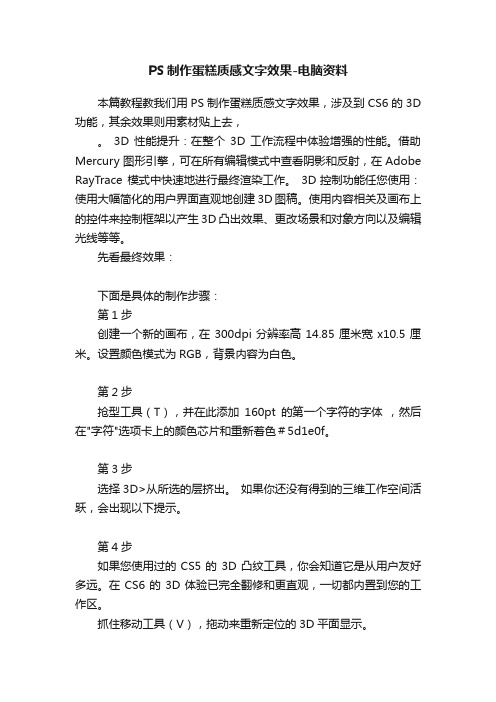
PS制作蛋糕质感文字效果-电脑资料本篇教程教我们用PS制作蛋糕质感文字效果,涉及到CS6的3D 功能,其余效果则用素材贴上去,。
3D 性能提升:在整个3D 工作流程中体验增强的性能。
借助Mercury 图形引擎,可在所有编辑模式中查看阴影和反射,在 Adobe RayTrace 模式中快速地进行最终渲染工作。
3D控制功能任您使用:使用大幅简化的用户界面直观地创建3D图稿。
使用内容相关及画布上的控件来控制框架以产生3D凸出效果、更改场景和对象方向以及编辑光线等等。
先看最终效果:下面是具体的制作步骤:第1步创建一个新的画布,在300dpi分辨率高14.85厘米宽x10.5厘米。
设置颜色模式为RGB,背景内容为白色。
第2步抢型工具(T),并在此添加160pt的第一个字符的字体,然后在"字符"选项卡上的颜色芯片和重新着色#5d1e0f。
第3步选择3D>从所选的层挤出。
如果你还没有得到的三维工作空间活跃,会出现以下提示。
第4步如果您使用过的CS5的3D凸纹工具,你会知道它是从用户友好多远。
在CS6的3D体验已完全翻修和更直观,一切都内置到您的工作区。
抓住移动工具(V),拖动来重新定位的3D平面显示。
第5步你会看到在右边的属性面板。
点击第图示(1)和复制所示的设置。
现在激活变形的图标(2)复制这些设置。
现在激活网图标和关闭两个阴影选项。
第6步重复你的第一个3D文字层。
修改文本,同时仍然在3D模式下,单击"属性"面板中的"编辑"源"按钮。
这将打开"子文件",编辑,保存,然后关闭你的文字会自动更新。
现在将沿X轴在三维空间中重新定位的新的3D图层。
重复这个直到每个单词是完整的,然后将清楚地标记在一个单独的字文件夹,如图所示,每一个字符。
第7步现在使用3D工具旋转/移动每个字符。
要小心,不要使用Z轴,因为这会移动的物体靠近或远离,使它看起来更大或更小的。
利用Adobe Photoshop软件进行图片的糖果和拼图效果的制作
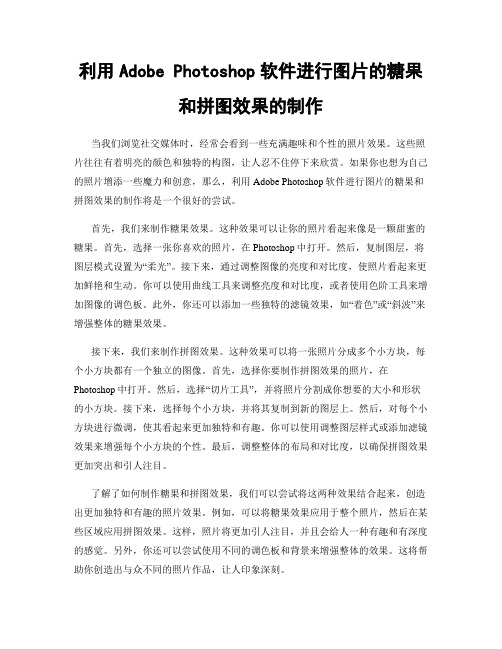
利用Adobe Photoshop软件进行图片的糖果和拼图效果的制作当我们浏览社交媒体时,经常会看到一些充满趣味和个性的照片效果。
这些照片往往有着明亮的颜色和独特的构图,让人忍不住停下来欣赏。
如果你也想为自己的照片增添一些魔力和创意,那么,利用Adobe Photoshop软件进行图片的糖果和拼图效果的制作将是一个很好的尝试。
首先,我们来制作糖果效果。
这种效果可以让你的照片看起来像是一颗甜蜜的糖果。
首先,选择一张你喜欢的照片,在Photoshop中打开。
然后,复制图层,将图层模式设置为“柔光”。
接下来,通过调整图像的亮度和对比度,使照片看起来更加鲜艳和生动。
你可以使用曲线工具来调整亮度和对比度,或者使用色阶工具来增加图像的调色板。
此外,你还可以添加一些独特的滤镜效果,如“着色”或“斜波”来增强整体的糖果效果。
接下来,我们来制作拼图效果。
这种效果可以将一张照片分成多个小方块,每个小方块都有一个独立的图像。
首先,选择你要制作拼图效果的照片,在Photoshop中打开。
然后,选择“切片工具”,并将照片分割成你想要的大小和形状的小方块。
接下来,选择每个小方块,并将其复制到新的图层上。
然后,对每个小方块进行微调,使其看起来更加独特和有趣。
你可以使用调整图层样式或添加滤镜效果来增强每个小方块的个性。
最后,调整整体的布局和对比度,以确保拼图效果更加突出和引人注目。
了解了如何制作糖果和拼图效果,我们可以尝试将这两种效果结合起来,创造出更加独特和有趣的照片效果。
例如,可以将糖果效果应用于整个照片,然后在某些区域应用拼图效果。
这样,照片将更加引人注目,并且会给人一种有趣和有深度的感觉。
另外,你还可以尝试使用不同的调色板和背景来增强整体的效果。
这将帮助你创造出与众不同的照片作品,让人印象深刻。
除了糖果和拼图效果,Adobe Photoshop软件还提供了许多其他有趣和实用的功能,例如图片修复、滤镜应用、文字设计等等。
ps教程-绘制礼品图标
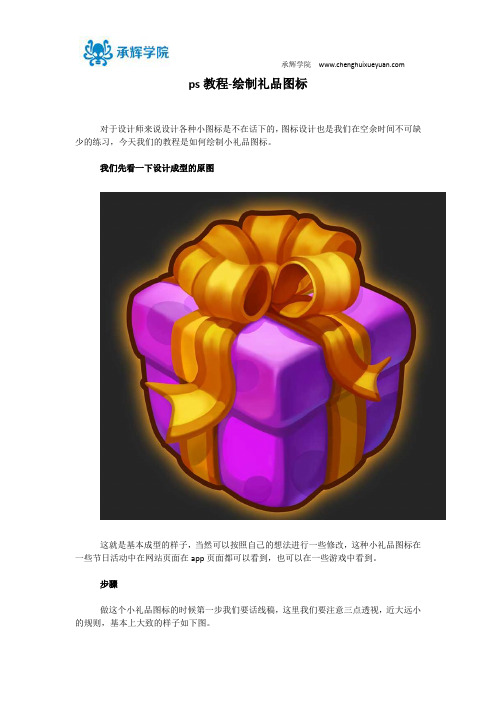
ps教程-绘制礼品图标
对于设计师来说设计各种小图标是不在话下的,图标设计也是我们在空余时间不可缺少的练习,今天我们的教程是如何绘制小礼品图标。
我们先看一下设计成型的原图
这就是基本成型的样子,当然可以按照自己的想法进行一些修改,这种小礼品图标在一些节日活动中在网站页面在app页面都可以看到,也可以在一些游戏中看到。
步骤
做这个小礼品图标的时候第一步我们要话线稿,这里我们要注意三点透视,近大远小的规则,基本上大致的样子如下图。
初步的线条我们已经画出来,但是它整体的样子需要很多线条,这个时候我们要注意先画整体,看最后一步,再看这一步,不要上来就先扣细节,比如上面的扎花先把它考虑成一大块立体图形,之后再扣扎花的细节,先画整体的目的是让组成物体的各个局部大小比例统一,同时也方便后期把光影画的整体,不会乱,不会花。
有了整体基础,形状可以画的非常准确到位,在下图我们可以看到一些没删除的细节,这样你可以更清晰的看到这个礼品盒的细节是怎么通过先画整体后一点一点擦出来的。
当透视结构准确的礼品盒的整体线稿画出来之后,我们用简单的单色勾勒一下礼品盒的光影关系,这样我做了一个从上到下的光,里面包含了反光,固有色,远近,投影这些要素。
这一步开始让他变成游戏或者页面当红精致的可用的产品,我们先用适量工具钢笔把它勾勒出来,达到精致的目的。
在上一步的基础上,我们对各个图层增加剪切蒙版,这样我们就可以在矢量图层内用画笔画画了,剪切蒙版可以让你不会画出矢量层的边缘,按照第四部的很整体的黑白稿,给这一步上色,顺便增加更多的光影与颜色细节。
最后一步添加更多的细节与装饰,要不然图标显得太简单,单调,没有活力,最后我们给礼物盒描边,加上发光让它看起来结构更清晰,就成了最开始那张图的样子。
- 1、下载文档前请自行甄别文档内容的完整性,平台不提供额外的编辑、内容补充、找答案等附加服务。
- 2、"仅部分预览"的文档,不可在线预览部分如存在完整性等问题,可反馈申请退款(可完整预览的文档不适用该条件!)。
- 3、如文档侵犯您的权益,请联系客服反馈,我们会尽快为您处理(人工客服工作时间:9:00-18:30)。
教学方法
情境教学法、任务驱动法、分组教学法、演示法
教学准备
多媒体网络教室(学生机、教师机、投影仪),课件,操作视频,操作素材
教学思路
本次课程分为两个课时,
在第一课时中,分为三个环节,首先教师创设情境来引入本节课的内容,通过本节课的课程目标,带领学生分析素材图片到效果图片产生了哪些变化。设计思路是怎样的。然后请学生分析可能会用到的工具。总结后,教师播放操视频,边播放边讲解。然后让学生以小组的形式进行练习,教师进行巡视指导,记录发现的问题,控制好相应的时间,在规定时间内发送至教师机。随后进行作业抽取评讲,请学生进行自我评价,相互评价。然后教师针对学生的问题进行操作视频播放,边放边讲解。最后教师布置下节课的任务,请学生通过互联搜集一些素材,然后利用这些素材自己设计完成一个蛋糕的效果图。
评价他人的作业,听老师总结。
2分钟
通过图片创设情境,引入本节课内容
展示
教学目标
1、了解掌握修改画布大小,通过“自由变换”命令调整图像在新文件中的大小。
2、完成一个完整的合成图像效果制作。
1分钟
展示本节
教学目标
新课教学
一、布置本课的任务,分析任务
1、教师在课件上展示本节课的任务。
2、让学生分组讨论,对比素材图到效果图产生了哪些变化,和完成这个效果的设计思路,教师对学生回答进行总结。
在第二课时中,学生利用5~10分钟的时间搜索自己所需的素材,然后进行设计制作,最后上交作业至教师机,教师对学生的作业进行展示。选取优秀的作业进行点评,请学生进行自我评价,相互评价。最后总结本次课程的内容,布置课后作业。
教学过程
教学内容
时间分配
备注
新课导入
首先教师问学生,再过几天就要到什么节日了?学生回答:国庆节。国庆节是我们伟大祖国的生日,我们一起来做个生日蛋糕送给我们的祖国吧!
2、通过对自己及他人作品的评价,提高学生的审美情趣。
3、培养学生利用互联网搜索来帮助完成任务的习惯。
教学重点
1、如何修改画布大小,通过“自由变换”命令调整图像在新文件中的大小。
2、利用互联网搜索找到自己需要的材料
教学难点
1、选择和反选的方法及应用;
2、恰当利用自己在互联网上搜索得来的材料完成任务。
教学时数
教师活动:
向大家讲解自己的设计思路。
学生活动:
观看操作视频,重点部分做笔记。
观看结束后进行小组探索完成案例。
2分钟
5分钟
25分钟
8分钟
自主学习
互助协作
完成任务
教师巡视
组长辅导
教学过程(第二课时)
1、学生利用5~10分钟的时间搜索自己所需的素材。
2、学生进行设计制作。
3、上交作业至教师机。
4、教师对学生的作业进行展示。选取优秀的作业进行点评,请学生进行自我评价,相互评价。
2分钟
课件展示
教师提问
学生思考
分组回答
教学过程(第一课时)
教师活动:
展示本节课的任务内容,提问学生在这一内容当中可能会用到哪些工具呢?并针对学生的答案进行总结。
学生活动:
学生观看PPT上的内容,对比从原图到效果图产生的变化,思考运用到了哪些工具。回答教师的问题。
3、教师播放操作视频,边播放边讲解。
4、讲解演示完后,让学生小组协作完成任务,教师进行巡视。
5、最后总结本次课程的内容,布置课后作业。
自主学习
互助协作
完成任务
教师巡视
组长辅导
点评总结
教师活动:
1、请学生上交作业,然后对自己的作业进行自我评价,然后评价他人的作业。
2、对出现的问题进行讲解
3、对本课进行总结,提出重点,布置课后作业。
学生活动:
上交作业
学生对自己的作业进行自我评价,讲出制作中遇到的问题
《制作“生日蛋糕”图像效果》教案科目
Photoshop CS2
类型
专业课
教学目标
知识目标
1、使学生掌握修改画布大小,通过“自由变换”命令调整图像在新文件中的大小。
2、掌握简单的制作多媒体作品的能力。
能力目标
通过学生的观察、分析、创作培养学生图像处理的能力。
情感目标
1、通过学生创作本节课的作品,培养学生勇于实践、勇于创新的精神;
